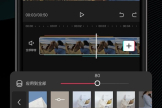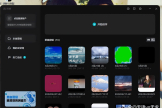低配置电脑剪辑Vlog视频(如何剪辑视频到电脑)
我们都知道随着技术的发展和普及,视频制作的门槛也越来越低,拍摄制作高质量高分率的视频作品已经不是什么难事,就拿现在的手机来说吧,不标配4K视频拍摄功能都不好意思拿出来卖了,所以随手拍大片的梦想已经照进了现实。接下来我们就要通过后期剪辑制作,将这些高分率的视频镜头调整组合起来,形成一步完整的视频作品。

iphone视频录制格式设置界面
有过视频剪辑经历的朋友也都知道,处理视频相对而言对电脑的配置要求比较高,不然的话在剪辑制作的时候就会有各种卡顿甚至是软件崩溃的结果,这种噩梦般的痛苦经历相信经常进行视频剪辑的朋友一定不想遇到。那么面对这种情况我们该如何解决呢?

第一种方法就是更新升级电脑,根据自己的经济实力在可承受范围以内,尽可能的将电脑配置升至最高,这肯定是需要大把银子的,这个不在今天我们的考虑范围之内,今天我们就介绍一种不花一分钱,教你用低配置电脑剪辑高分率的视频的使用剪辑方法。
第二种方法代理剪辑,省钱又高效的实用剪辑方法。原理就是先将高质量高分率的原视频转化成低质量低分辨率的代理视频,剪辑过程中使用代理视频这样对电脑的压力就会小很多,在剪辑制作完成之后,切换回原视频进行高质量高分率的渲染输出就可以了。

需要注意的两点:
一、原视频转化代理视频花费的时间会比较多,但整体会比直接剪辑原视频的时间少很多,建议休息时间,让电脑自动完成转码工作。
二、原视频转化为代理视频建议的编码格式为Apple ProRes、CineForm、DNxHD/DNxHR其中的一种,不要使用H.264等,具体原因今天不做讨论,后续有时间再做分享。
今天我就以Adobe Premiere cc 2018为例进行讲解,电脑一定要装有同版本的Adobe Media Encoder cc 2018,转代理格式会用到
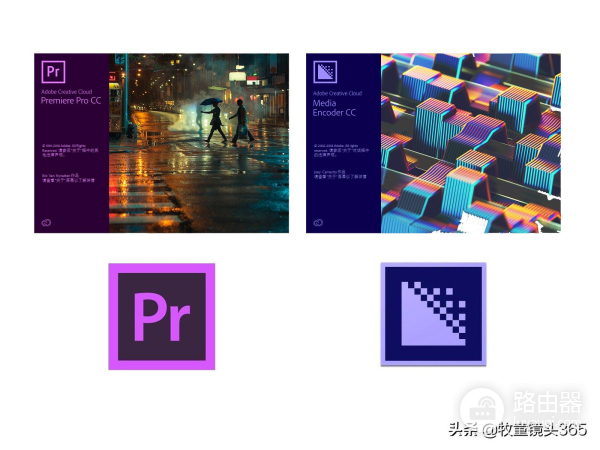
具体操作如下
第一步,打开pr,新建项目

切换到收录设置页面
第二步,收录设置-代理格式-储存位置

在“收录”卡面的方框里面打勾

收录下拉选项里面选择“创建代理”
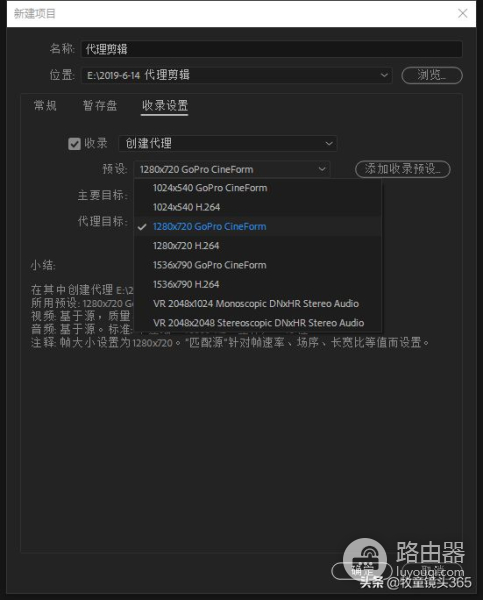
选择代理的视频格式

选择代理视频的储存位置
第三步,设置完毕之后,点击确定,在项目窗口导入原视频文件,等待文件导入完毕,Ame(Adobe Media Encoder cc 2018)会自动启动,并进行转码,等待转码结束关闭Ame。
第四步,新建序列,建议直接拖动原素材到项目窗口右下角的“新建”图标,然后就可以在“源”监视器窗口和“节目”窗口打开“代理切换开关”,进行流畅剪辑。

项目窗口右下角的“新建”图标
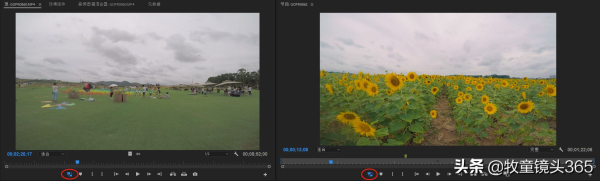
代理模式切换图标
第五步,剪辑完成,一定记得关闭代理,这样才能输出高质量的视频文件视频。